如何在 iPhone/iPad 上启用/禁用手写信息
在 iOS 10 中,Apple 为 iOS 中的 Messages 应用程序引入了许多功能。
它们都是出色的功能 消息应用 丰富即时通讯体验。 其中之一是 手写信息 在 iMessage 中消除了对应用程序的需求 兑换 手写到文本。
iOS 用户正在享受它以及其他了不起的功能。
但是可能有一些用户可能会因为在旋转 iPhone/iPad 以横向模式查看消息时出现的手写画布感到恼火。 因此,请记住这两类用户的兴趣,我们将在这个易于遵循的指南中让您知道如何在 iPhone 上启用/禁用手写消息。
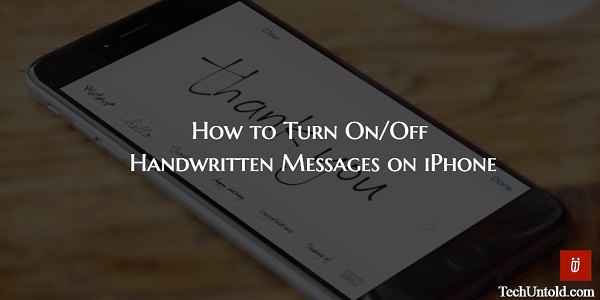
在 iPhone 上启用手写信息
要在 iOS 上发送手写信息,请使用以下步骤。
1. 在您的 iPhone/iPad 上打开消息应用程序。
2. 选择您希望发送手写信息的所需对话。
3.旋转iPhone进入 风景 模式。 确保纵向锁定是 折扣.
4. 点击键盘文本区域以在屏幕上调出全键盘 现在点击 涂抹 按钮在右下角。
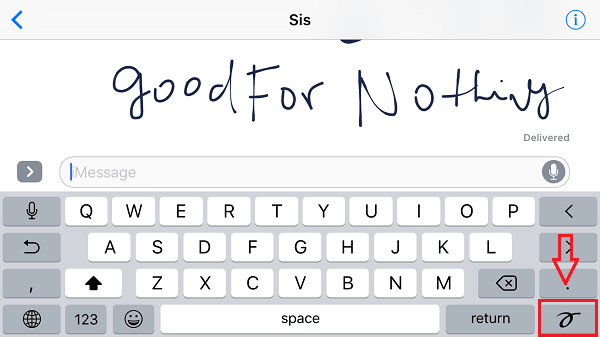
5. 将出现一个画布,您可以在其中锻炼手指并使用它们编写信息。 轻按 完成 对消息感到满意后,在右上角。
利用 解开 左上角的按钮,如 Windows 上的 Ctrl+Z 进行更改。
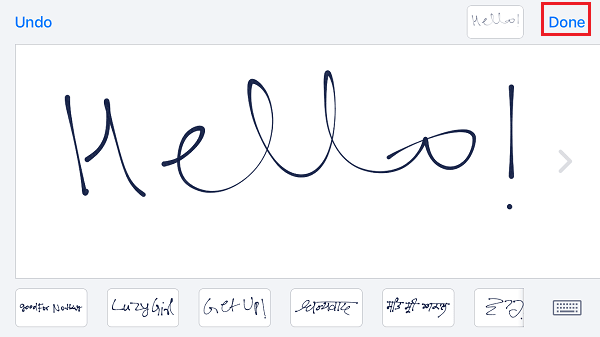
6.最后,点击 提交(带有向上箭头的圆圈) 按钮发送手写信息。
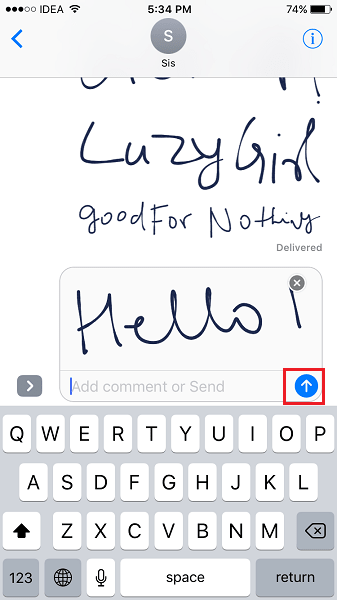
现在进入第二类用户,他们只想在横向模式下查看和发送消息,但不使用手写消息。
在 iPhone/iPad 上禁用手写信息
在消息应用程序中启用手写消息后,默认情况下,只要您在任何对话中切换到横向模式,手写画布就会显示。 但是,如果您希望使用横向模式通过键盘发送消息怎么办。
如果它看起来像您的故事,那么您可以通过点击 键盘 屏幕右下角的图标。
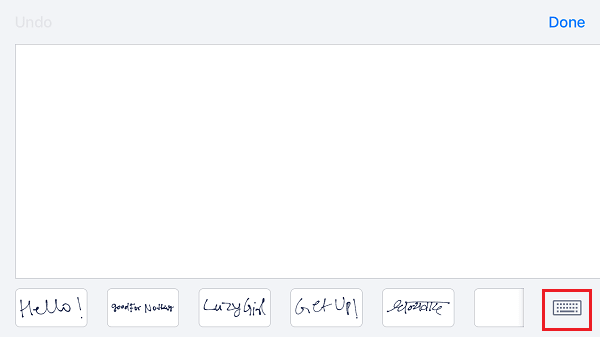
呸! 手写画布消失了。 您可以在横向模式下使用键盘再次享受消息传递。
以下是您应该使用的更多消息应用程序功能,这些功能已随 iOS 10 推出。
我们希望您发现本教程对您有所帮助。 如果您认为它也可以帮助您的朋友,请在社交媒体上与他们分享。
您喜欢在 iMessaging 时使用手写信息吗?